电脑不停安装流氓软件如何解决
电脑不停的安装流氓软件怎么办?——彻底解决电脑流氓软件的方法
面对电脑不停安装流氓软件的困扰,许多用户都感到头痛不已。这些流氓软件不仅占用系统资源,还可能带来安全风险。本文将详细介绍几种彻底解决电脑流氓软件的方法,帮助用户恢复一个干净、安全的电脑环境。
一、手动卸载与清理注册表
手动卸载流氓软件是最直接的方法。首先,通过控制面板找到并卸载这些软件。具体步骤如下:
1. 打开“设置”,搜索“控制面板”。
2. 点击“卸载程序”,找到并右键点击要卸载的流氓软件,选择“卸载”。
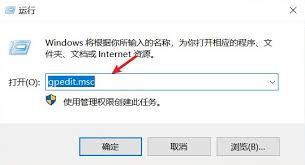
卸载完成后,还需清理注册表中的残留项。流氓软件常常会在注册表中留下痕迹,影响系统性能。清理注册表的方法如下:
1. 按下win+r键,打开运行框。
2. 输入“regedit”,按回车键打开注册表编辑器。
3. 在“编辑”菜单中选择“查找”,输入流氓软件名,按回车键。
4. 找到所有相关项后,全选并删除。
二、使用第三方清理软件
对于不熟悉手动操作的用户,使用第三方清理软件是一个更便捷的选择。管家类或卫士类软件通常具备强大的软件管理功能,能够检测和清理流氓软件。这些软件操作简便,适合电脑小白使用。只需打开软件,选择相应的清理功能,即可自动检测和清理流氓软件。
三、直接删除软件文件
如果知道流氓软件的文件位置,可以直接删除相关文件来彻底清除。右键点击流氓软件图标,选择“打开文件所在的位置”,然后删除整个文件夹。注意,在删除前要确保该文件夹没有被使用,否则可能需要结束相关进程或给予管理员权限。
四、利用系统自带的恶意软件删除工具
windows系统自带了恶意软件删除工具(mrt),可以用来检测和清理流氓软件。具体步骤如下:
1. 按下win+r键,打开运行框。
2. 输入“mrt”,按回车键调出恶意软件删除工具。
3. 点击“快速扫描”,等待扫描完成后,系统会自动清理检测到的恶意软件。
五、一键还原或重装系统
如果以上方法都无法彻底解决问题,可以考虑一键还原电脑或重装系统。一键还原可以将电脑恢复到最初的设置状态,清除所有后安装的软件和设置。而重装系统则是重新安装操作系统,创建一个全新的系统环境。这两种方法都能彻底清除流氓软件,但也会导致数据丢失,因此在进行操作前务必备份重要数据。
需要注意的是,如果电脑自动下载流氓软件,可能是系统本身存在问题,如盗版系统。在这种情况下,重装系统是解决问题的根本方法。
六、预防措施
为了避免流氓软件的再次入侵,用户需要采取一些预防措施:
1. 不登录不良网站,不点击不明链接。
2. 不随便下载不熟悉的软件,尤其是从不正规的站点下载。
3. 安装软件时仔细阅读软件附带的用户协议及使用说明。
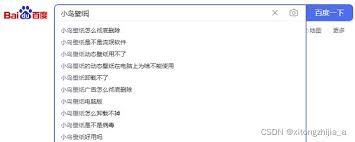
4. 使用“杀毒软件+个人防火墙+安全助手”的立体防御体系,抵御流氓软件的侵害。
通过以上方法,用户可以彻底解决电脑流氓软件的问题,恢复一个干净、安全的电脑环境。希望本文能帮助到那些深受流氓软件困扰的用户。









